网上见过很多制作这些字体的方法。看起来特别的复杂。现在写一种最为简单有效的方法。大致思路步骤为创建字体--旋转图像--滤镜风格化的风--滤镜里的扭曲--图像转回来--图层选区选择--新建一个图层--创建剪切图层蒙版--给该图层添加颜色。。。就这么简单!
接下来一步步实现:
首先把背景图层改为黑色,字体颜色设为白色,最好选用比较粗的字体或者加粗。如图:
然后转动图像:
之后用滤镜--风格化--风:
然后进行选择风的大小和方向(快捷键ctrl+F会再次执行上一命令)
然后执行扭曲--波纹
同样的按Ctrl+F可以达到以下效果
然后把图像转回来,然后Ctrl+鼠标单击该图层进行选区选择
然后创建新图层右键该图层选择--创建剪切蒙版
然后会给该蒙版图层添加一个红色,注意当该图层变为剪切蒙版的时候就会变成下图的标志。之后ctrl+d取消选取!
这样就做出了这个流血恐怖字体效果。火焰和冰封字体也都是如此,只是调整风和扭曲的程度不同会达到不同的视觉效果!








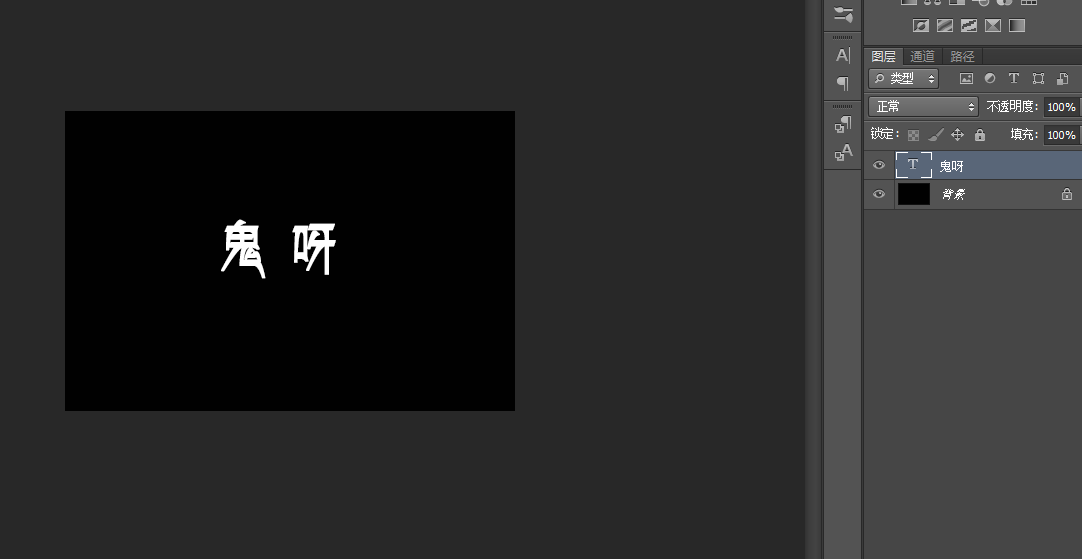
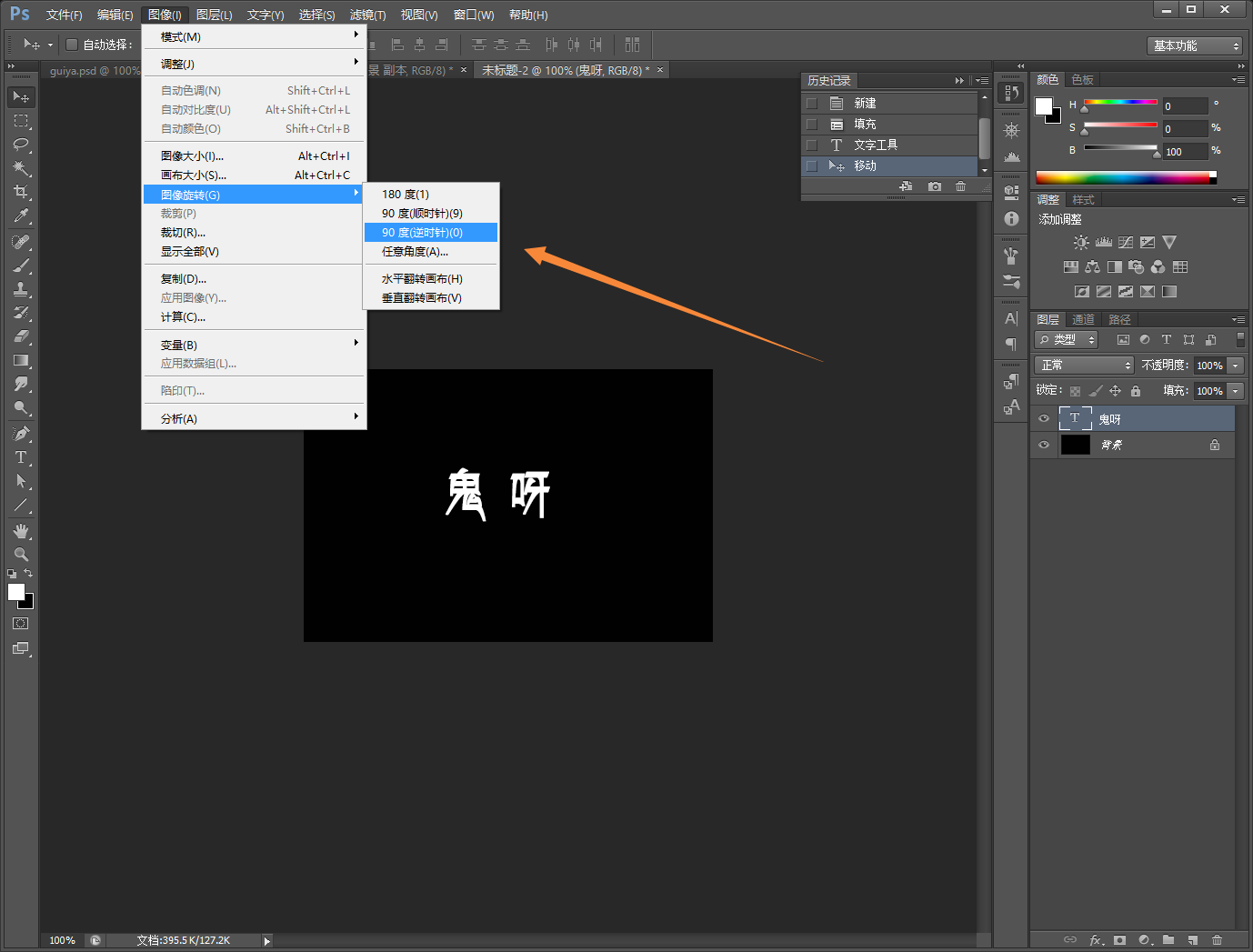

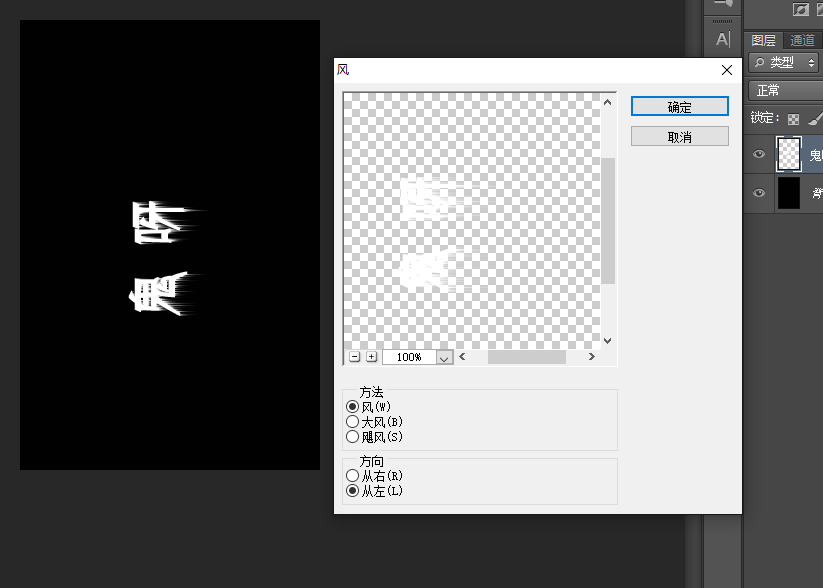
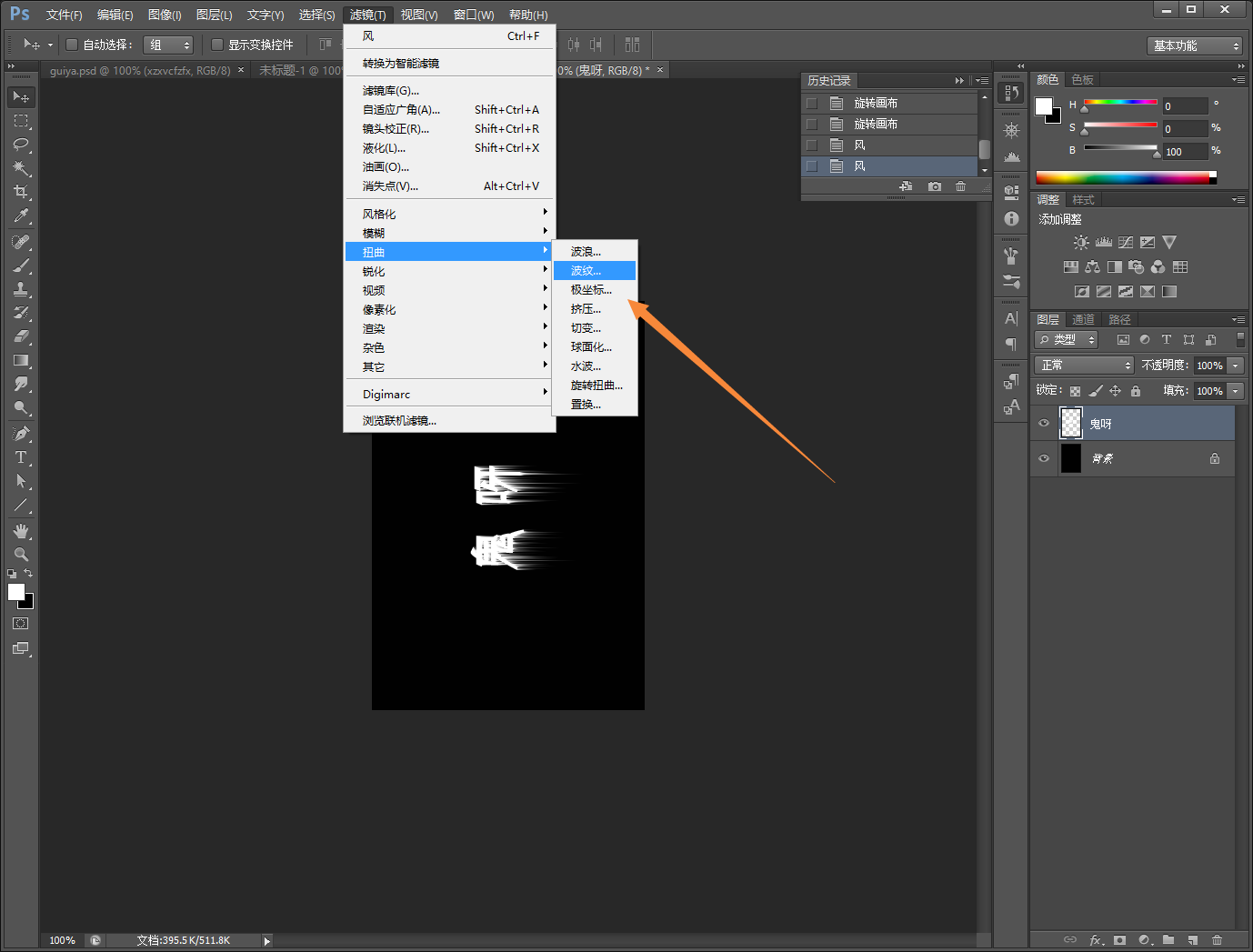
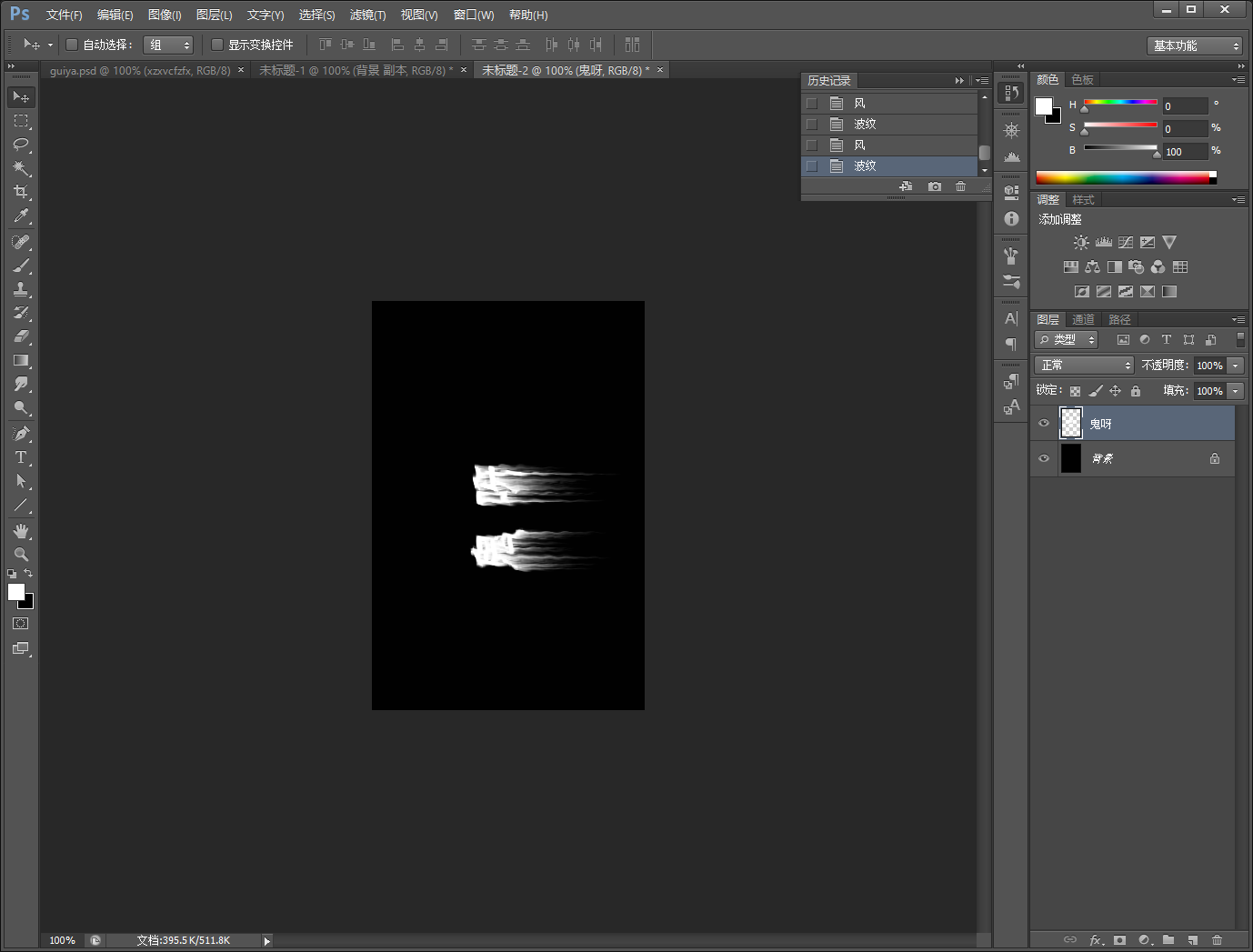
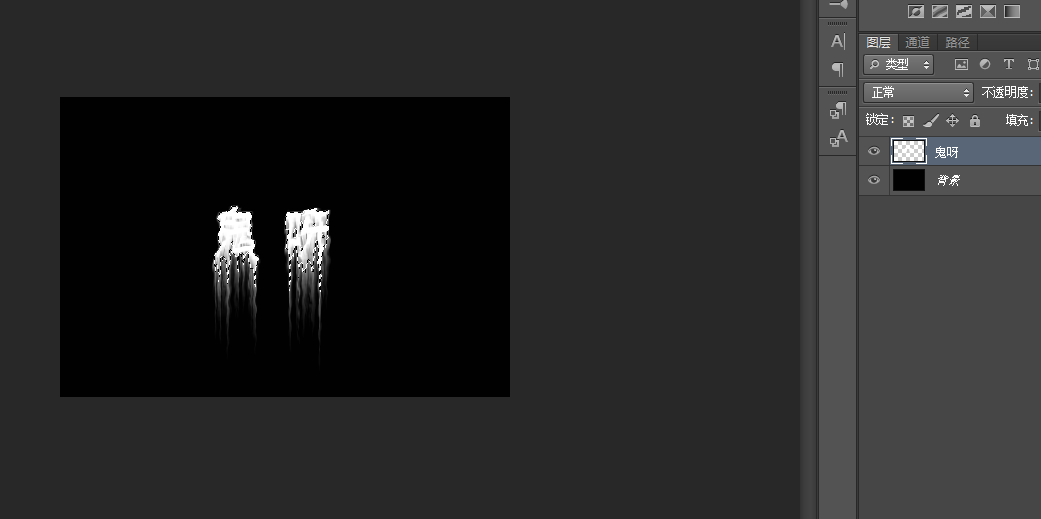
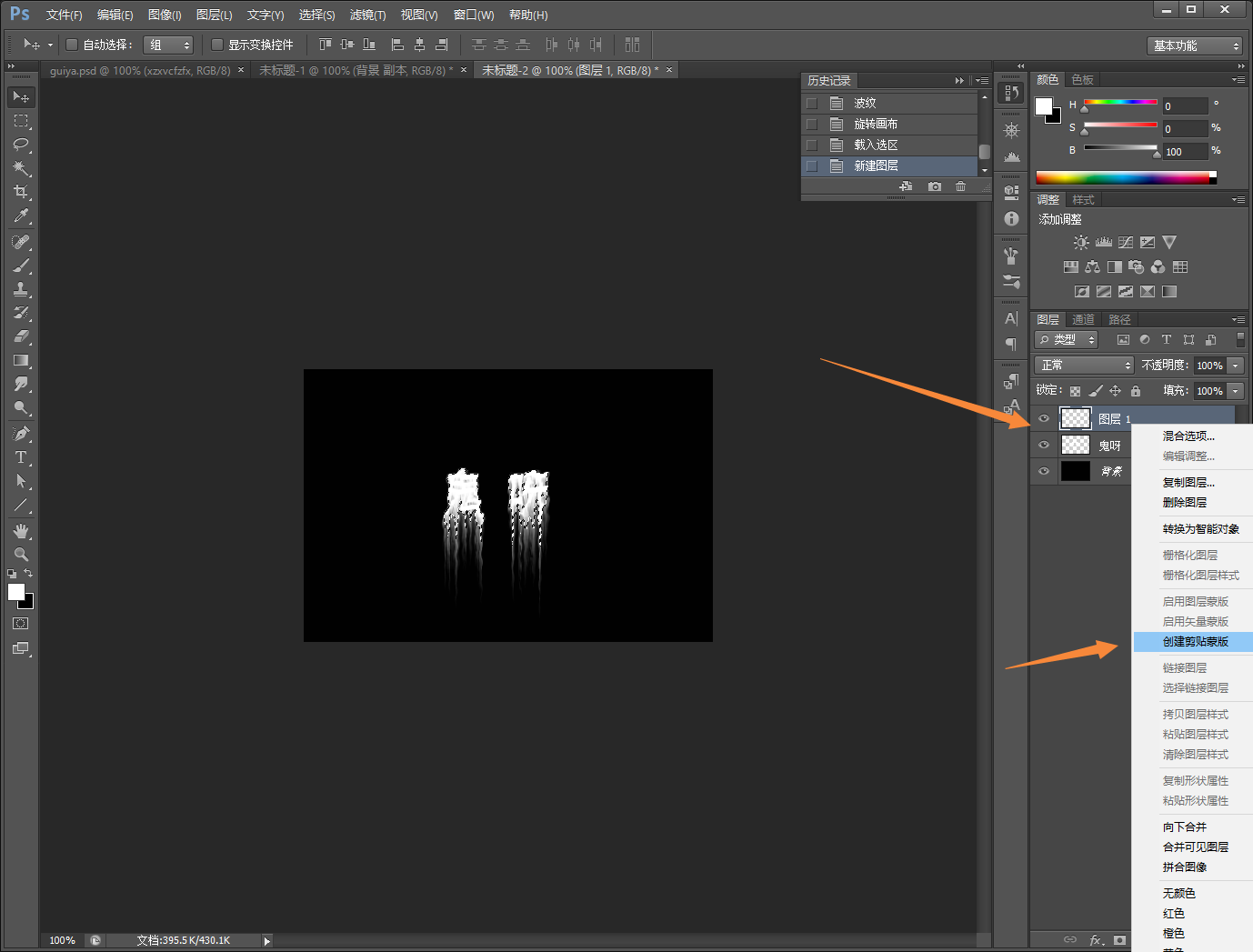
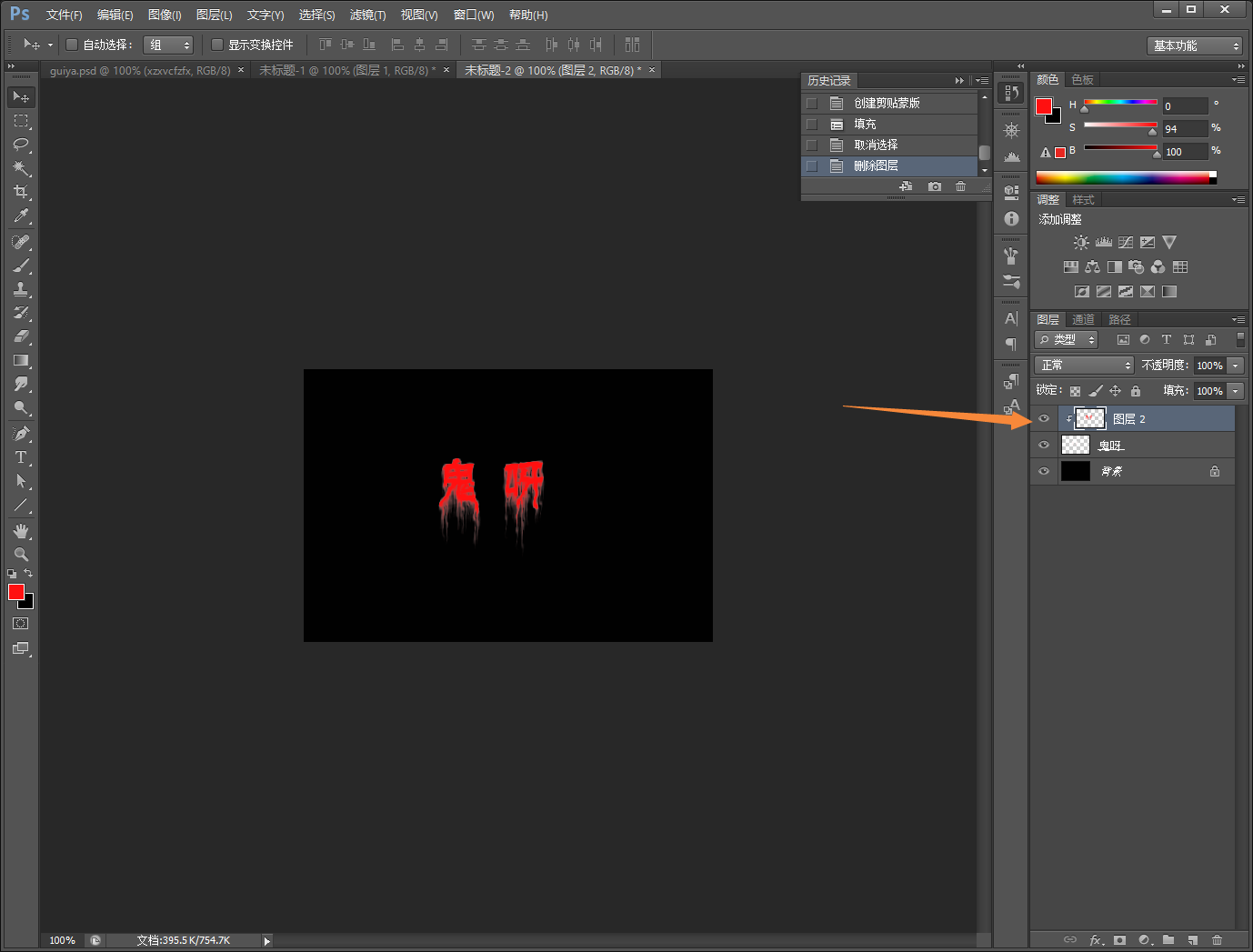















 被折叠的 条评论
为什么被折叠?
被折叠的 条评论
为什么被折叠?








